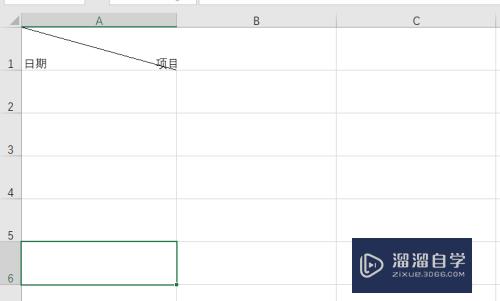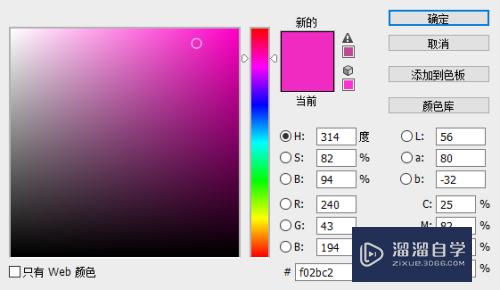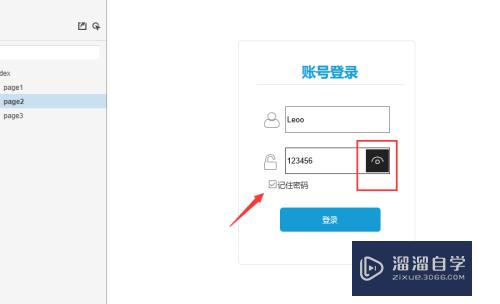AI怎样调整段落的字间距和行距(ai怎样调整段落的字间距和行距大小)优质
在AI中。我们也经常会输入一些文字。其中文字的字间距和行间距可以让整体看起来更加的美观协调。那么具体要如何操作呢?下面小渲就带大家一起来看看方法。
工具/软件
硬件型号:机械革命极光Air
系统版本:Windows7
所需软件:AI CS6
方法/步骤
第1步
ai中打出一段文字
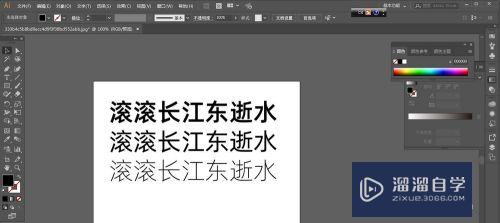
第2步
选中或框选文字对象。菜单栏下方会出现一系列文字选项。单击”字符“(见下图)
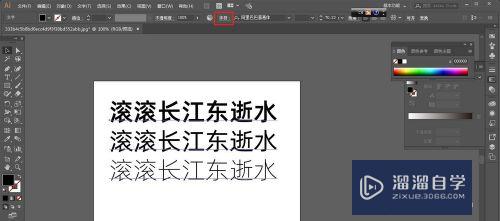
第3步
出现一个选框。调整字间距(见图)。单击右边的小箭头。可选择固定间距。或直接输入数字。
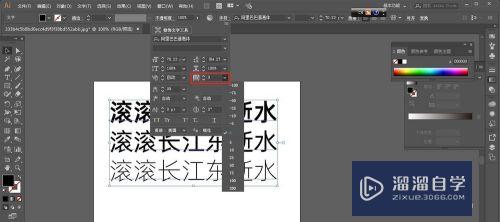
第4步
同样的。在字间距上方也有行间距(见图)。调整方法相同
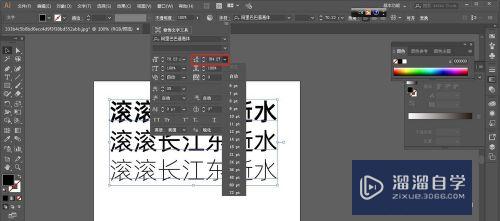
以上关于“AI怎样调整段落的字间距和行距(ai怎样调整段落的字间距和行距大小)”的内容小渲今天就介绍到这里。希望这篇文章能够帮助到小伙伴们解决问题。如果觉得教程不详细的话。可以在本站搜索相关的教程学习哦!
更多精选教程文章推荐
以上是由资深渲染大师 小渲 整理编辑的,如果觉得对你有帮助,可以收藏或分享给身边的人
本文标题:AI怎样调整段落的字间距和行距(ai怎样调整段落的字间距和行距大小)
本文地址:http://www.hszkedu.com/66792.html ,转载请注明来源:云渲染教程网
友情提示:本站内容均为网友发布,并不代表本站立场,如果本站的信息无意侵犯了您的版权,请联系我们及时处理,分享目的仅供大家学习与参考,不代表云渲染农场的立场!
本文地址:http://www.hszkedu.com/66792.html ,转载请注明来源:云渲染教程网
友情提示:本站内容均为网友发布,并不代表本站立场,如果本站的信息无意侵犯了您的版权,请联系我们及时处理,分享目的仅供大家学习与参考,不代表云渲染农场的立场!